
Лабораторная работа № 5
Тема 1 Создание запросов с группировкой
Эти запросы часто используется в практике ведения БД.
1. Создать запрос с группировкой на базе таблицы СТУДЕНТ в КОНСТРУКТОРЕ.
Запросы с группировкой позволяют провести простейшие статистические вычисления на множестве однотипных данных. В нашем случае для таблицы Студент можно вычислить количество студентов в каждой группе, средний возраст студентов группы, минимальный возраст студентов в группе и т.д.
В КОНСТРУКТОРЕ запросов в режиме Группировки можно использовать 7 статистических функций.
Запрос с группировкой позволяет рассчитать Количество студентов в группе следующим образом –
.
-
Командой Создать – Конструктор вызывает окно Запроса на выборку
-
Добавляем в верхнее поле окна таблицу СТУДЕНТ
-
Задаем поля Группа и НомерЗачетки. Второе поле имеет неповторяющиеся значения , поэтому в этом поле возможны групповые вычисления.
-
Задаем режим Группировки ( кнопка ∑ на стандартной панели или в контекстном меню), В полях КОНСТРУКТОРА появляется строка Группировка.
-
В поле НомерЗачетки в строке Группировка щелкаем правой клавишей – открывается список функций. Выбираем функцию COUNT ( Количество).
-
Создаем пробный запрос для этого, не выходя из КОНСТРУКТОРА нажимаем клавишу ! на стандартной панели.
Если результат запроса удовлетворяет, переходим в режим КОНСТРУКТОРА и задаем имя поля с группировкой. Щелкаем правой клавишей в этом поле, выбираем команду Свойства , в строке Подпись набираем слова Количество.
2. Запрос на создание таблицы
Для того, чтобы сохранить во внешней памяти результаты Запроса с группировкой создаем Таблицу два раза этими результатами с помощью Запроса на создание таблицы.
-
Командой Создать – Конструктор вызываем окно Запроса на выборку.
-
Добавляем в верхнее поле окна ЗапросКоличество, созданный на 1 этапе.
-
Задаем тип запроса – Создание таблицы . Тип запроса Создание таблицы выбирается в контекстном меню или кнопкой на стандартной модели.
-
Создаем поле в окне КОНСТРУКТОРА, для этого дважды щелкаем по * в исходном запросе в верхнем поле окна КОНСТРУКТОРА , что означает, что в таблицу будут помещены все поля запроса.
-
Задаем имя таблицы в диалоговом окне.
Вопросы, на которые надо ответить при сдаче 2 темы лабораторной работы
-
Способы задания типа запроса с группировкой.
-
Для чего создается запрос на создание таблицы
-
Основные этапы создания запроса на создание таблицы
Тема 2
Создание запроса на обновление данных в таблицах
Запрос на обновление позволяет вносить в поля таблиц данные , вычисляемые в других таблицах или запросах
В данной лабораторной работе запрос на обновление должен обновить данные в поле Количество студентов в таблице Группа
1.Запрос создается Конструкторе .В окно Конструктора введены таблицы Группа и таблица Количество, которая создана из запроса , вычисляющего количество студентов в группе.

2 .В поле задается имя обновляемого поля из таблицы Группа.
3. Определяется тип запроса - на обновление
4. В строке Обновление задается источник обновления - строка в таблице Колич. Для этого вызывается Построитель
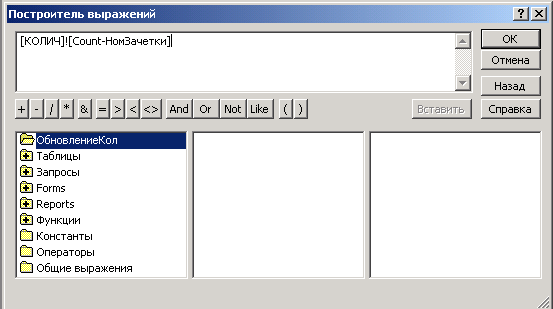
5. Построить запрос , обновляющий поле СреднийБалл в таблице Группа. Для этого -
-
Создаем Запрос с группировкой, определяющий Средний балл каждой группы из Запроса, вычисляющего Средний балл студента (лабораторная работа №3)
-
Создаем таблицу СреднийБалл. Она является источником обновления поля Среднийбалл таблицы Группа
-
В Конструкторе создаем запрос на Обновление или модифицируем, созданный выше запрос, добавив поле обновления СреднийБалл
Вопросы, на которые надо ответить при сдаче лабораторной работы
-
Основные этапы построения Запроса на обновление.
-
Требования к таблице , которая является источником обновления
